Tips–2015年6月8日
文章目录
集合一些琐碎的问题解决方法。
解决的东西包括:
- win8.1安装.NET 3.5
- Yosemite 安装U盘制作
- 关闭OS X的变更拓展名警告
- ubuntu手动添加源
- Xcode丢失模拟器(Xcode6.4 on OS X 10.11)
- WordPress更改站点地址
- WordPress底部添加备案号
win8.1安装.NET 3.5
因为自己一般都有镜像,所以就采用挂载原版镜像安装
1DISM /Online /Enable-Feature /FeatureName:NetFx3 /All /LimitAccess /Source:<strong>G</strong>:\sources\sxs
需要在启用管理员权限的终端下安装
Yosemite 安装U盘制作
简单制作 OS X Yosemite 10.10 正式版U盘USB启动安装盘方法教程 (全新安装 Mac 系统)
先设置U盘分区,选择为1个,然后在选项中选择GUID分区表,格式化,先挂载安装镜像,或者找到解压后的Install OS X Yosemite.app,然后终端管root权限运行
1/Applications/Install\ OS\ X\ Yosemite.app/Contents/Resources/createinstallmedia --volume /Volumes/Miku --applicationpath /Applications/Install\ OS\ X\ Yosemite.app --nointeraction
等待写入完成就好,安装时从U盘启动,然后先格式化磁盘,直接安装,注意最后一秒有很长的卡顿时间,这时安装是正常进行的,原先以为出错了,结果格了几次盘,重装都不行,慢慢等待就好
关闭OS X的变更拓展名警告
命令行关闭禁告
1defaults write com.apple.finder FXEnableExtensionChangeWarning -bool false
2killall Finder
开启禁告
1defaults write com.apple.finder FXEnableExtensionChangeWarning -bool true
2killall Finder
或者直接在finer的偏好设置>高级中开启
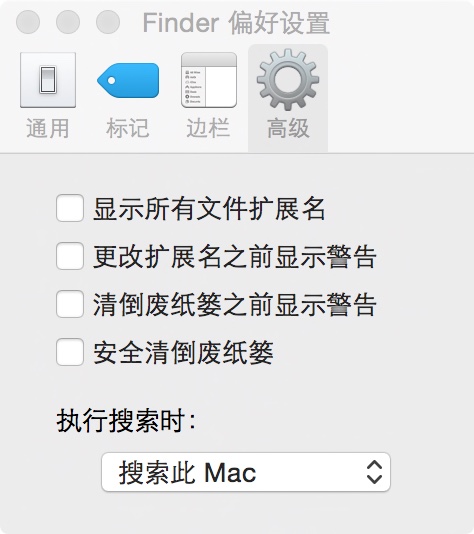
ubuntu手动添加源
编辑 /etc/apt/sources.list 以西电开源社区的源为例
1http://ftp.xdlinux.info/ubuntu/
进入这个地址后,有dists,indices,pool,project,ubuntu等等子目录
我们以此地址为基础,填写版本好和类型,首先备份sources.list文件,我们选择14.04的版本号trusty
如下所示
1deb http://ftp.xdlinux.info/ubuntu/ trusty main restricted universe multiverse
2deb http://ftp.xdlinux.info/ubuntu/ trusty-updates main restricted universe multiverse
3deb http://ftp.xdlinux.info/ubuntu/ trusty-backports main restricted universe multiverse
4deb http://ftp.xdlinux.info/ubuntu/ trusty-security main restricted universe multiverse
这样就囊括了所有需要的二进制软件包,这里忽略掉源码,需要的话,可以用deb-src前缀添加相同地址
当然,也可以这么写
1deb http://ftp.xdlinux.info/ubuntu/ trusty main
2deb http://ftp.xdlinux.info/ubuntu/ trusty restricted
3deb http://ftp.xdlinux.info/ubuntu/ trusty universe
4deb http://ftp.xdlinux.info/ubuntu/ trusty multiverse
不过比较麻烦,我们还是用第一种简单点的形式~校内源果然好快
Xcode丢失模拟器(Xcode6.4 on OS X 10.11)
标题有点长,但是问题就是这个,昨晚升级到OS X 10.11的公测版本后,第一个出现问题的就是,Xcode的所有模拟器选项没了,全丢了

可以看到,原来选择模拟器的地方,变成空白,简直吓人,我的Xcode版本是6.4,升级前系统版本是10.10.4,当然,如果你没有开始删除Xcode,然后重装,就不会作死,其实一切依旧正常,只是换一个地方选择模拟器,如图
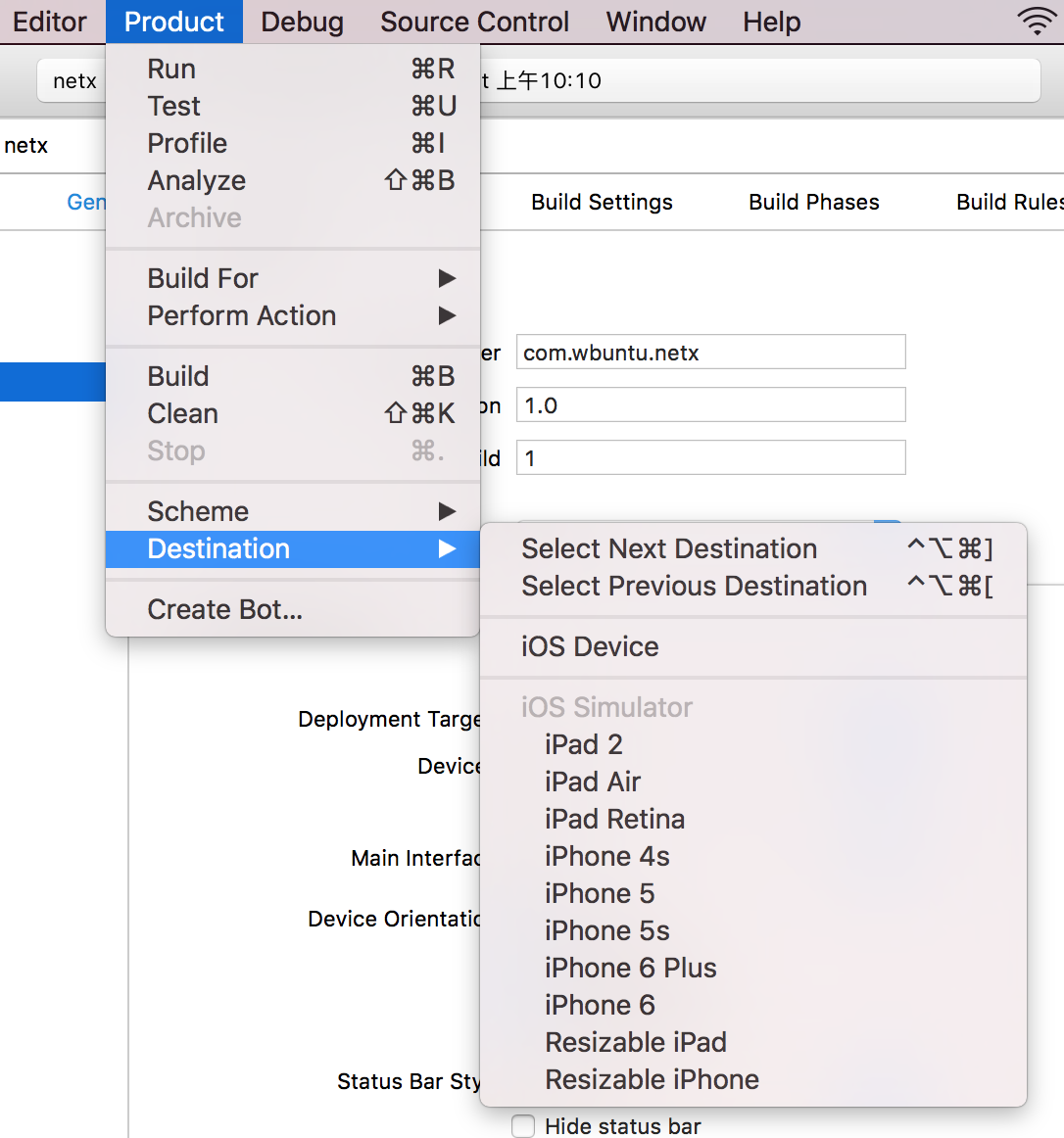
在Product->Destination中选择实体机或者模拟器,就可以了,接下来讨论下作死的情况
由于国内的网络原因,我通常从网上下载大家分享的Xcode,或是dmg或是压缩包,一般来说Xcode出问题时,我就把Xcode删除,顺便删除~/Library/Developer/目录下的所有文件,这样就完全清空了,于是我就这么搞了,然后把原先备份好的Xcode压缩包解压到/Applications目录下,重新打开,验证后,问题来了
1/Applications/Xcode.app/Contents/Developer/Platforms/iPhoneSimulator.platform/Developer/SDKs/iPhoneSimulator.sdk/usr/lib/dyld_sim is not owned by root
好吧,那就更换权限
1sudo chown root /Applications/Xcode.app/Contents/Developer/Platforms/iPhoneSimulator.platform/Developer/SDKs/iPhoneSimulator.sdk/usr/lib/dyld_sim
但再打开Xcode可能出现这种警告
1/Applications/Xcode.app/Contents/Developer/Platforms/iPhoneSimulator.platform/Developer/SDKs/iPhoneSimulator.sdk/usr/lib/dyld_sim is group writable
好吧,那就去掉这个不明不白的权限
1sudo chmod g-w /Applications/Xcode.app/Contents/Developer/Platforms/iPhoneSimulator.platform/Developer/SDKs/iPhoneSimulator.sdk/usr/lib/dyld_sim
然后就能进入Xcode了,这时你会发现,又回到最初的问题,找不到模拟器,也许你会想到,在这里
window->Device中查看可用模拟器,并尝试添加
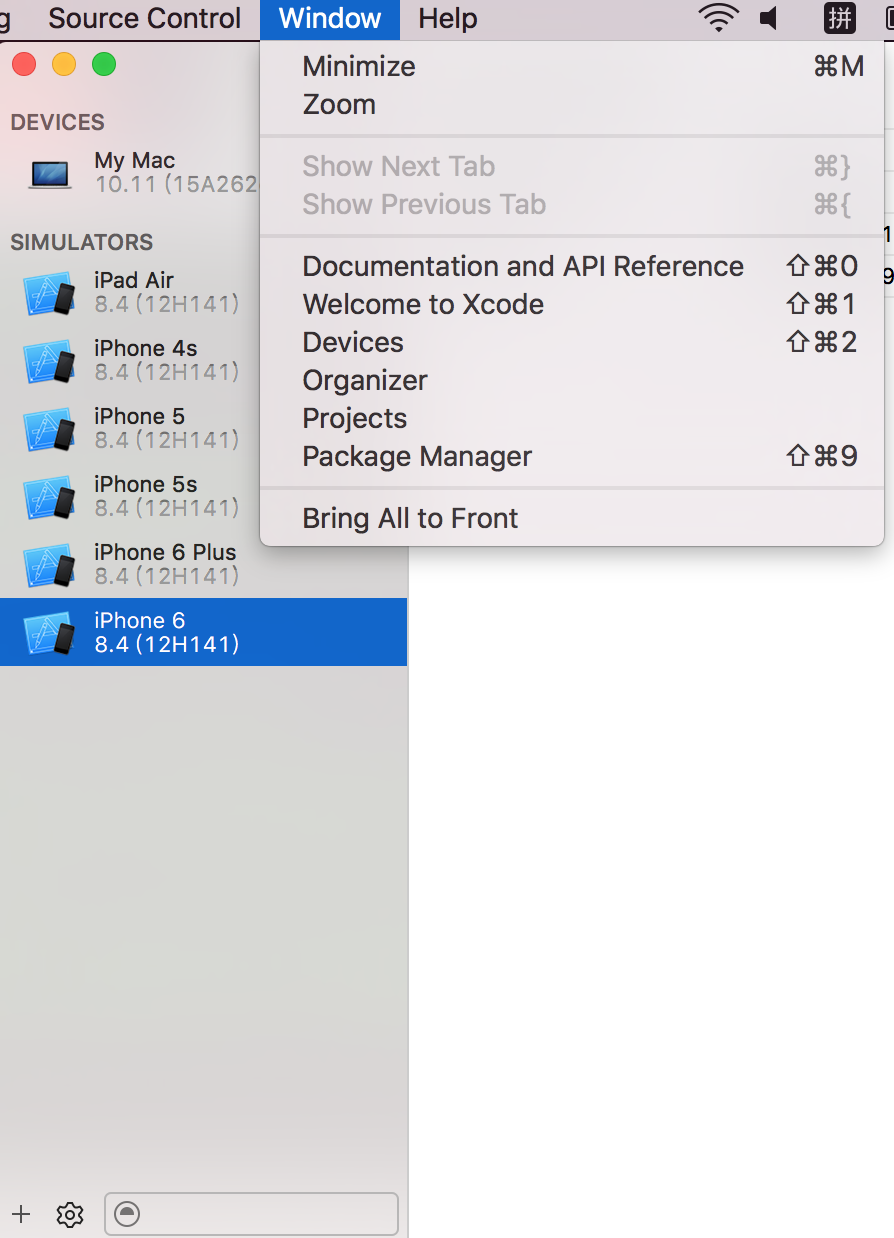
然而还是没有用,依旧不显示,只能按照最初的解决方法,也许这个是测试的bug,在正式版后会修复
WordPress更改站点地址
一直以来使用一个简单的首页来显示这个站点,最近终于觉得有点丑了,既然不回写网页,那就把首页修改为wordpress主页即可
由于上传wordpress时,直接使用解压功能,在网页根目录下会生成wordpress文件夹,所以过去一直使用wbuntu.com/wordpress来作为博客主页,在设置->常规页面中
WordPress地址(URL)是 https://wbuntu.com/wordpress
站点地址(URL)也是 https://wbuntu.com/wordpress
首先修改站点地址(URL)为https://wbuntu.com,然后ftp连接到主机,下载wordpress中的index.php文件,需改修改的部分如下
1require( dirname( __FILE__ ) . '/wp-blog-header.php' );
修改为
1require( dirname( __FILE__ ) . '/wordpress/wp-blog-header.php' );
然后上传到根目录,其余不变。
WordPress底部添加备案号
在设置->常规的底部有添加ICP备案号的功能,但是仅对仅对WordPress自带主题有效,如果更换过主题,只能自己动手修改了。
1.在ICP备案号中填写备案号,保存更改;
2.打开外观->编辑,在右侧选择底部(footer.php),在copyright信息后添加以下内容
1<pre><div class="copyright col-lg-12">
2<a href="http://www.miitbeian.gov.cn/" rel="external nofollow" target="_blank">
3<?php echo get_option( 'zh_cn_l10n_icp_num' )?></a>
4</div><!-- .col-lg-12 --></pre>
可以看到本站的底部,备案号与copyright信息对齐